O template escolhido ao criar um novo modelo determina muitas das configurações dele. O SketchUp inclui alguns templates que representam as aplicações mais comuns, incluindo arquitetura, construção, planejamento urbano e paisagismo, entre outros. Você pode escolher um dos templates padrão na seção Início da janela de boas-vindas.
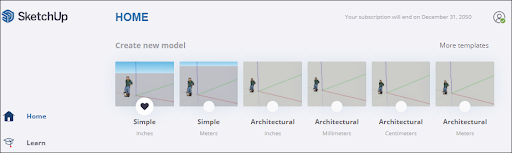
Caso não veja o template que quer usar, clique em More templates (Mais modelos) para ver a lista completa de templates padrão. Você também pode ver todos os templates disponíveis na seção Templates (Modelos) em Preferences (Preferências).
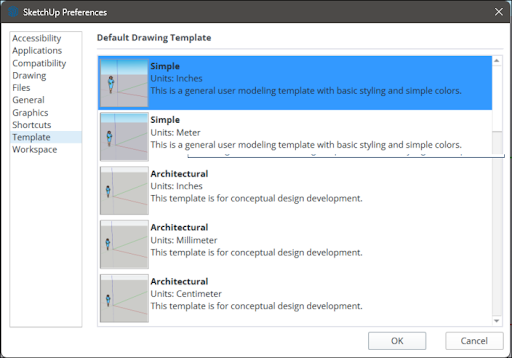
É possível alterar o template padrão que seu modelo deve usar a qualquer momento selecionando uma dessas opções na seção Template em Preferências, em seguida clique em OK.
Informações do modelo
A janela Model Info (Informações do modelo) contém configurações que se aplicam a todo o modelo escolhido e refletem todas as configurações relevantes ao template escolhido. Você pode abrir a janela Informações do modelo no menu Janela ou clicar no ícone Informações do modelo no canto inferior esquerdo da interface do SketchUp.
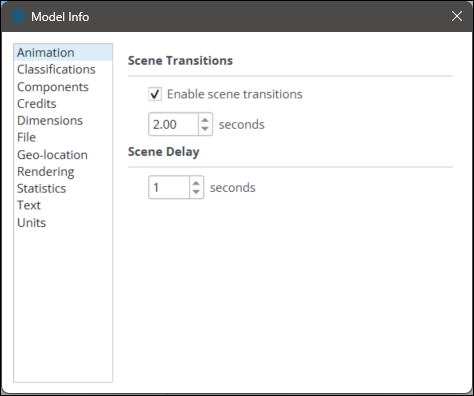
As opções a seguir estão disponíveis na janela Informações do modelo:
- Animation (Animação): essas configurações definem o tempo das transições e do atraso entre as cenas caso você crie animações, conforme explicado em Como comunicar seus projetos.
- Classifications (Classificações): use essa opção para importar sistemas de classificação caso você use dados de classificação e Modelagem de informações de construção (BIM), conforme explicado em Como classificar objetos.
- Components (Componentes): defina como os componentes e grupos serão mostrados ao realizar edições no contexto desses elementos. Você também pode ativar/desativar a visibilidade dos eixos dos componentes. Consulte Como agrupar geometrias e Como desenvolver componentes e componentes dinâmicos para saber mais informações.
- Credits (Créditos): veja quem criou um modelo ou clique em Reivindicar créditos para adicionar o nome do proprietário da licença do SketchUp ao modelo. Consulte Como usar o recurso Créditos para ver mais detalhes.
- Dimensions (Dimensões): defina os padrões dos textos de dimensão. Consulte Como adicionar texto a um modelo para saber mais.
- File (Arquivo): confira dados básicos sobre o arquivo do modelo.
- Geo-location (Geolocalização): verifique se seu modelo inclui geolocalização. Consulte Adicionar localização para obter detalhes sobre essa função.
- Rendering (Renderização): a suavização de texturas pode aprimorar o desempenho.
- Statistics (Estatísticas): esse painel monitora todas as entidades incluídas no modelo. Nele, você também encontra ferramentas para eliminar entidades não usadas e corrigir alguns problemas comuns.
- Text (Texto): defina os padrões do texto guia e do texto na tela, conforme explicado em Como adicionar texto a um modelo.
- Units (Unidades): escolha a unidade de medida padrão do seu modelo. Consulte Como gerenciar as unidades de medida para obter mais informações.
Como criar um template personalizado
Se os templates padrão não forem ideais para você, é possível personalizá-los e salvá-los como um arquivo personalizado. Caso você sempre altere seus novos modelos da mesma forma depois de criá-los, personalizar um template é a melhor maneira de salvar essas alterações para o próximo modelo em que você trabalhar.
Para criar um template personalizado:
- Crie um novo arquivo do SketchUp com seu template padrão atual.
- Faça apenas as modificações que você quer salvar com o template. Os templates incluem todas as configurações de estilo, de sombra e da caixa de diálogo Model Info (Informações do modelo). Você também pode criar uma geometria base.
- Selecione File (Arquivo) > Save as Template (Salvar como template).
- Navegue até o local onde você quer salvar o template.
- Dê um nome ao template.
- Clique no botão Save (Salvar).